Možná budete ochotni sdílet přístupový kód svého iPhonu s jinými lidmi, ale co když máte citlivé poznámky, které nechcete, aby někdo viděl? Chraňte je vlastním heslem.
Zde je návod, jak zabezpečit jednotlivé poznámky na iPhonu, iPadu a Macu.
Je běžné, že na Macu může sdílet stejný uživatelský účet celá rodina nebo že můžete nechat svého partnera používat váš iPhone nebo iPad. V těchto situacích byste své heslo rádi odevzdali.
To však neznamená, že by ostatní měli mít přístup ke všemu. Je snadné jim zabránit ve čtení poznámek, které byste si raději nechali pro sebe, a dát jim tak vlastní heslo.
Chraňte citlivé poznámky heslem
Heslo, které používáte k zabezpečení poznámek, se může zcela lišit od hesla, které používáte k zabezpečení svého iPhonu, iPadu nebo samotného Macu. Mělo by být snadno zapamatovatelné a dostatečně krátké na rychlé psaní.
K odemčení chráněných poznámek můžete použít Face ID nebo Touch ID, ale pokud používáte Mac bez Touch ID, a hodně přistupujete k chráněným poznámkám, nechcete, abyste každý zadávali dlouhá hesla čas.
Je také třeba si zapamatovat jednu důležitou věc: Můžete chránit pouze poznámky, které jsou uloženy lokálně ve vašem zařízení nebo synchronizovány s iCloud. Poznámky synchronizované se službami třetích stran, jako je Google, nelze chránit.
Až budete připraveni pokračovat, začněte vytvořením hesla pro své poznámky pomocí těchto kroků:
Na iPhonu a iPadu
- Otevři Nastavení aplikace.
- Klepněte na Poznámky, potom klepněte na Heslo.
- Vytvořit heslo, poté určete, zda chcete také používat Touch ID nebo Face ID k odemykání chráněných poznámek. V případě potřeby přidejte nápovědu k heslu.
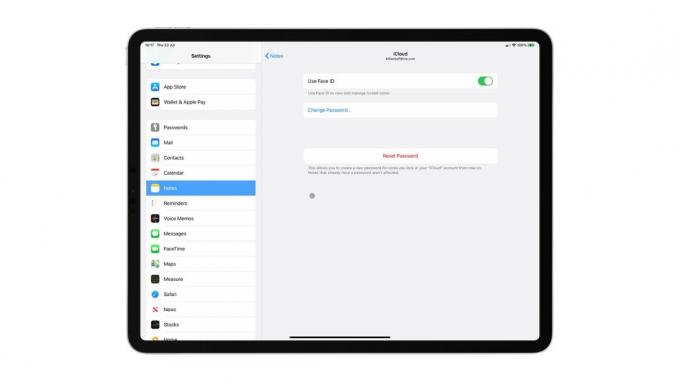
Obrázek: Killian Bell/Cult of Mac
Na Macu
- Otevřeno Poznámky.
- Klikněte Poznámky na liště nabídek, poté klikněte na Předvolby.
- Klikněte Nastavit heslo.
- Vytvořit heslo, poté určete, zda chcete také používat Touch ID k odemykání chráněných poznámek. V případě potřeby přidejte nápovědu k heslu.
Jakmile je heslo nastaveno, můžete začít chránit poznámky, které nechcete, aby ostatní viděli:
Na iPhonu a iPadu
- Otevřete poznámku, kterou chcete chránit, a potom klepněte na Podíl knoflík.
- Klepněte na Poznámka k zámku.
Vaše poznámka je nyní chráněna, ale zůstane odemčená, dokud ji neopustíte. Můžete jej kdykoli ručně zamknout a skrýt jeho obsah klepnutím na ikonu zámku v horní části poznámky.

Obrázek: Apple
Na Macu
- Otevřete poznámku, kterou chcete chránit, a poté klikněte na Zámek ikona.
- Klikněte Poznámka k zámku.
Důležité: Nezapomeňte své heslo
Než začnete chránit své poznámky, je důležité si uvědomit, že jakmile jsou uzamčeny, neexistuje způsob, jak k nim získat přístup bez vašeho hesla. Pokud to zapomenete, jsou nadobro pryč.
Je možné kdykoli obnovit nebo vytvořit nové heslo Notes, ale to nezmění heslo u poznámek, které jsou již chráněny.
